في حالة ظهور رسالة خطأ تحتوي على 30068 عند محاولة تثبيت Microsoft 365، جرّب ما يلي لإصلاح هذا الخطأ. لقد أعددنا لك قائمة في مقدمتها الحلول الأكثر شيوعاً، لذا الرجاء تجربتها بالترتيب.
تلميح: الرجاء ترك تعليق وأخبرنا بما إذا كان أي من هذه الحلول مفيداً.
1. إعادة تشغيل الكمبيوتر وإعادة تثبيت برنامج Office
-
أعد تشغيل الكمبيوتر.
-
أعد تثبيت Microsoft 365.
لإعادة تثبيت Office حدد الإصدار الذي تريد تثبيته واتبع هذه الخطوات.
2 - التحقق من تعطيل الخدمة
-
اضغط على مفتاح ابدأ

-
في النافذة "تشغيل"، اكتب services.msc وانقر فوق موافق.
-
في النافذة "الخدمات"،قم بالتمرير وصولاً إلى خدمة تثبيت التشغيل الفوري من Microsoft Office.
-
تحقق من عمود "الحالة". إذا كانت الحالة معطل، فانقر بزر الماوس الأيمن فوقها وحدد خصائص.
ملاحظة: إذا لم تكن الحالة معطل، فانتقل إلى المقطع التالي، إزالة تثبيت Office وإعادة تثبيته.
-
في علامة التبويب "عام"، في القائمة المنسدلة "نوع بدء التشغيل"، حدد يدوي أو تلقائي. انقر فوق تطبيق، ثم فوق موافق.
-
أعد تثبيت Office مرة أخرى باتباع الخطوات الواردة في تنزيل Office وتثبيته أو إعادة تثبيته على الكمبيوتر الشخصي.
3 - إلغاء تثبيت Office وإعادة تثبيته
-
انقر فوق الزر أدناه لتنزيل وتثبيت أداة دعم إلغاء تثبيت Office.
-
اتبع الخطوات أدناه لتنزيل أداة دعم إلغاء التثبيت وفقا للمستعرض الخاص بك.
تلميح: قد تستغرق الأداة بضع دقائق للتنزيل والتثبيت. بعد إكمال عملية التثبيت، سيتم فتح نافذة إلغاء تثبيت منتجات Office.
Microsoft Edge أو Chrome
-
في الزاوية السفلية اليمنى أو العلوية اليسرى، انقر بزر الماوس الأيمن فوق SetupProd_OffScrub.exe > فتح.
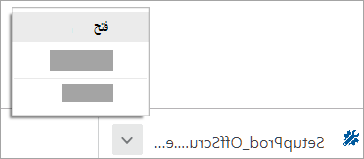
Microsoft Edge (أقدم) أو Internet Explorer
-
في أسفل نافذة المستعرض، حدد تشغيل لبدء تشغيل SetupProd_OffScrub.exe.

Firefox
-
في النافذة المنبثقة، حدد حفظ ملف ثم من نافذة المستعرض أعلى الجانب الأيسر، حدد سهم التنزيلات > SetupProd_OffScrub.exe.
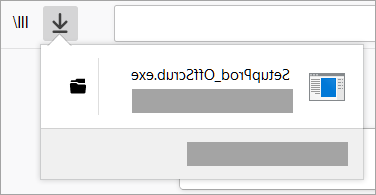
-
-
حدد الإصدار الذي تريد إزالة تثبيته، وثم حدد "التالي".
-
اتبع خلال الشاشات المتبقية وعند مطالبتك بذلك، أعد تشغيل جهاز الكمبيوتر الخاص بك.
بعد إعادة تشغيل جهاز الكمبيوتر الخاص بك، سيتم إعادة فتح أداة إلغاء التثبيت تلقائياً لإكمال الخطوة الأخيرة لعملية إزالة التثبيت. اتبع المطالبات المتبقية.
-
حدد الخطوات المتعلقة بإصدار Office الذي تريد تثبيته أو إعادة تثبيته. إغلاق أداة إلغاء التثبيت.
ترك تعليق لنا
ملاحظاتك تهمنا. الرجاء إخبارنا بما إذا كنت قد استفدت من أي من هذه الحلول عن طريق ترك تعليق أدناه. إذا لم يكن أي من هذه الحلول مفيداً فأخبرنا بذلك حتى نحقق في هذه المشكلة بشكل أكبر.











